Im Jahr 2020 fügte Google die Möglichkeit hinzu, Benutzern zu erlauben, sich selbst als „Abwesend“ (leerer Kreis) oder „Nicht stören“ (rot) festzulegen. Dies erhält jetzt den neuen Status einer orangefarbenen Blase „Idle“. Die „Inaktiv“-Blase erscheint, wenn ein Nutzer „in den letzten 5 Minuten in Gmail oder Google Chat inaktiv“ war, so das Unternehmen. Der Ruhezustand ist vorerst nur im Web verfügbar.
So ändern Sie Ihren Status im Google Chat
Öffnen Sie auf Ihrem Laptop/PC Gmail.
Klicken Sie rechts oben neben Ihrer Statusanzeige auf den Abwärtspfeil.
Benutzer können wählen zwischen: Automatisch, Nicht stören oder Als abwesend festlegen.
So legen Sie einen benutzerdefinierten Status fest
Gehen Sie zu Google Chat oder Ihrem Gmail-Konto
Klicken Sie in Ihrer Statusanzeige oben auf den Abwärtspfeil
Klicken Sie auf Status hinzufügen
Folgen Sie der Aufforderung, um ein Emoji auszuwählen, eine Statusnachricht zu schreiben oder einen Status zu beenden oder zu löschen.
Wenn Sie fertig sind, klicken Sie auf „Fertig“. Google Chat bringt dies zurück GTalk-Symbol
Google Der Chat erhält eine kleine Änderung. Die Chat-Plattform von Google bringt den Ruhezustand (diese orangefarbene Blase) zurück, der ursprünglich in Google Talk gefunden wurde. „In Google Chat im Web und Chat in Gmail sehen Sie ein orangefarbenes Uhrensymbol für Nutzer, die kürzlich im Chat aktiv waren, aber derzeit nicht aktiv sind. Wir hoffen, dass dies die Bestimmung der besten Zeit für eine Verbindung mit Ihnen erleichtert Kollegen“, so das Unternehmen
Im Jahr 2020 fügte Google die Möglichkeit hinzu, Benutzern zu erlauben, sich selbst als „Abwesend“ (leerer Kreis) oder „Nicht stören“ (rot) festzulegen. Dies erhält jetzt den neuen Status einer orangefarbenen Blase „Idle“. Die „Inaktiv“-Blase erscheint, wenn ein Nutzer „in den letzten 5 Minuten in Gmail oder Google Chat inaktiv“ war, so das Unternehmen. Der Ruhezustand ist vorerst nur im Web verfügbar.
So ändern Sie Ihren Status im Google Chat
Öffnen Sie auf Ihrem Laptop/PC Gmail.
Klicken Sie rechts oben neben Ihrer Statusanzeige auf den Abwärtspfeil
Benutzer können wählen zwischen: Automatisch, Nicht stören oder Als abwesend festlegen.
So legen Sie einen benutzerdefinierten Status fest
Gehen Sie zu Google Chat oder Ihrem Gmail-Konto
Klicken Sie in Ihrer Statusanzeige oben auf den Abwärtspfeil
Klicken Sie auf Status hinzufügen
Folgen Sie der Aufforderung, um ein Emoji auszuwählen, eine Statusnachricht zu schreiben oder einen Status zu beenden oder zu löschen.
Wenn Sie fertig sind, klicken Sie auf „Fertig“.
Google Chat bringt dieses GTalk-Symbol zurück
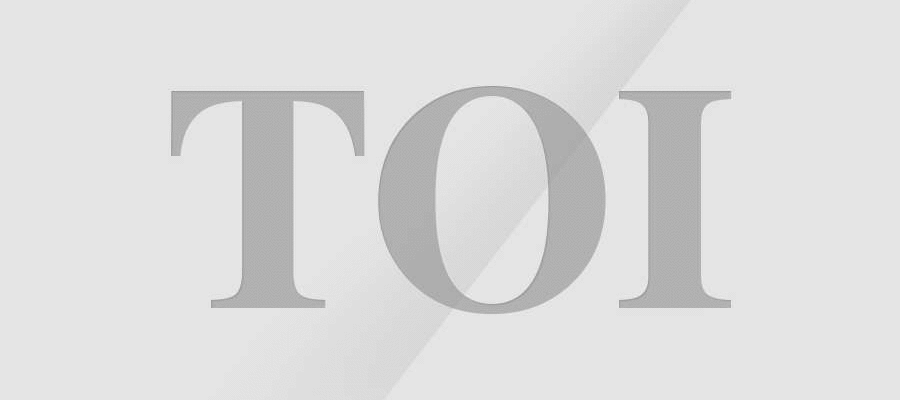
Google-Chat bekommt eine kleine Änderung. Die Chat-Plattform von Google bringt den Ruhezustand (diese orangefarbene Blase) zurück, der ursprünglich in Google Talk gefunden wurde. „In Google Chat im Web und Chat in Gmail sehen Sie ein orangefarbenes Uhrensymbol für Nutzer, die kürzlich im Chat aktiv waren, aber derzeit nicht aktiv sind. Wir hoffen, dass dies die Bestimmung der besten Zeit für eine Verbindung mit Ihnen erleichtert Kollegen“, so das Unternehmen
